Cum se deschide porturile pe routerul Asus? Facem expedierea porturilor
Subiectul deschiderii porturilor pe routere este foarte popular și nu numai pentru routerele Asus. În acest articol, vom examina în detaliu cum să deschidem porturile în mod special pe routerele Asus și, în timp util, să pregătim în mod necesar instrucțiuni similare pentru dispozitivele altor companii. În primul rând, voi spune cu propriile cuvinte ce port de pe router este, de ce le deschideți (aruncați). și cum se face pe routerele Asus. Acest manual este potrivit pentru toate modelele Asus, cum ar fi :. RT-N12 (care ne-am stabilit recent, a scris despre el aici), RT-N65U, RT-AC66U, Asus RT-N10, RT-N56U, RT-N18U, etc. Vă voi arăta exemplul RT-N12 +, dar din moment ce panoul de control este practic același, totul va fi clar.
Pentru ce este? Este necesar pentru diverse programe, care primesc conexiuni de intrare de pe Internet: DC ++, diverse clienti torrent, servere FTP, precum și, de redirecționare a portului este necesar atunci când rulați un server Web de pe un calculator cu acces la Internet la configurarea camerelor bazate pe IP, sau pentru unele jocuri. Unele programe sunt libere pentru a deschide porturile de pe router prin tehnologia UPnP, programele cele mai moderne și face dacă permite router-ului (dacă aveți suport UPnP). Dar, există întotdeauna cazuri când trebuie să deschideți porturile manual.
Sub rezerva acestor porturi este un pic confuz, dar dacă sunteți undeva în instrucțiunile pentru un anumit program sau în orice articol dat peste informațiile de care aveți nevoie pentru a deschide porturile pentru un anumit program sau joc, și aveți o companie de router Asus, fa totul conform instrucțiunilor și vei reuși.
Vom regla în funcție de această schemă:
Setați adresa IP statică pentru computer în setările routerului Asus
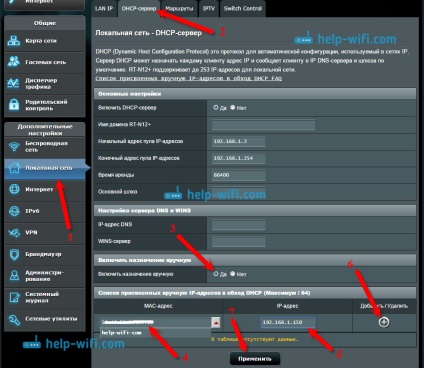
Router-ul va reporni și IP-ul static va fi alocat calculatorului dumneavoastră.
Deschideți portul de pe ruterul Asus
Trebuie să știți ce port să redirecționați, acest lucru va trebui specificat în setările Asusului nostru. Dacă vă întrebați dacă deschideți porturile, atunci cred că știți ce port aveți nevoie. Puteți deschide gama de porturi "de la și la". Dacă asta merge la setările programului și ar trebui să existe un port.
Iată un exemplu de screenshot de setări de conexiune din programul μTorrent:
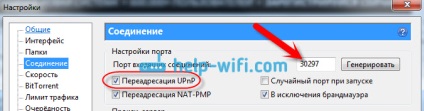
Acordați atenție la două puncte: Lista serverelor selectate. și o listă de jocuri selectate. Acolo puteți selecta cele mai populare servere și jocuri pentru care setările vor fi afișate automat. De exemplu: FTP, BitTorrent, Server Telnet, FINGER Server, Age of Empires, Counter Strike, Warcraft III, WOW, etc ..
Mai mult, completați astfel de domenii:
Faceți clic pe butonul Adăugați și Aplicați.
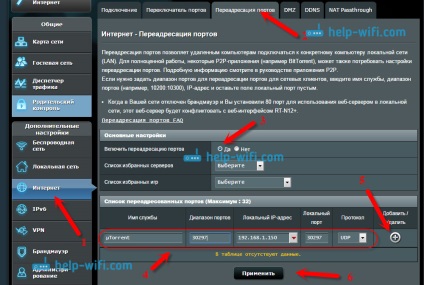
Asta e tot. După salvarea setărilor și repornirea routerului, totul ar trebui să funcționeze. Acum, toate conexiunile care vor fi trimise către portul specificat vor fi direcționate către computer. Puteți deschide porturi noi sau puteți șterge reguli vechi.
Dacă nu funcționează nimic după configurare, verificați din nou setările, apoi încercați să dezactivați antivirusul și / sau paravanul de protecție. Îi place să blocheze astfel de conexiuni foarte mult.
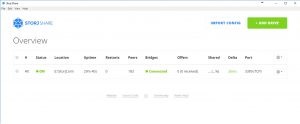
Nu pot spune despre acest program.
Cred că IP-ul extern pe care nu îl aveți alb (permanent și unic) este probabil să fie o problemă.
Windows 10 - toate instrucțiunile pentru configurarea Internetului și rezolvarea problemelor
Configurarea ruterului - instrucțiuni pentru diferite modele și producători
Programe utile - pentru configurarea modemurilor HotSpot, Wi-Fi, 3G / 4G.
Cum se distribuie Wi-Fi de la un laptop la Windows 10? Cum introduc setările routerului TP-Link? Cum se instalează driverul pe adaptorul Wi-Fi în Windows 7? Nu intră în setările routerului pe 192.168.0.1 sau 192.168.1.1. Ce ar trebui să fac? Cum se configurează Internetul în Windows 10?
VPN din HideMy.name: acces anonim și securizat la orice site Două repetoare dintr-o rețea Wi-Fi. Cum se conectează mai multe amplificatoare la un singur router? Configurați Netis WF2419R și Netis WF2419. Cum se configurează Internetul și Wi-Fi-ul? Nu există nicio conexiune și acces la 192.168.1.1 și 192.168.0.1. Nicio conexiune la routerul TP-Link TL-MR3420: lista modemurilor compatibile, configurarea cu modem 3G / 4G